使用WIFI串口服务器USR-WIFI232-604与485读卡器实现通信
1970-01-01

1.硬件需求
a)USR-WIFI232-604串口服务器一个
b)读卡器一台(该教程使用的是读卡器型号为SingbonR5)

c)电脑一台
2.软件需求
d)有人虚拟串口软件http://www.usr.cn/Download/31.html 一卡通软件(请与读卡器供应商索取)
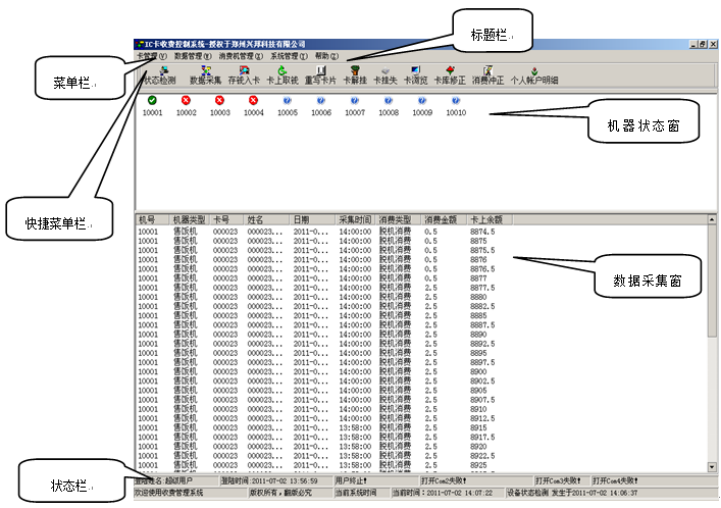
3.硬件连接
e)读卡器红线--电源正极、黑线--电源负极、绿线--485 A、黄线--485 B
4.参数设置
f)模块默认参数,电脑连接上模块无线信号,并禁用电脑没使用到网卡,关闭电脑的Windows防火墙。
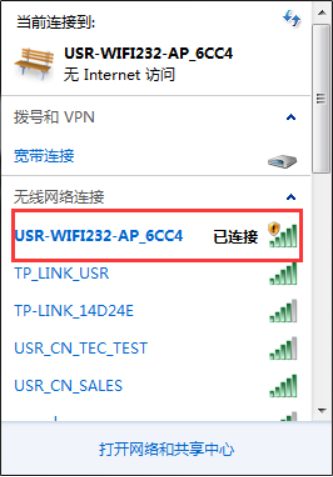
g)读卡器波特率为9600,所以需要将604模块波特率修改为和读卡器匹配。连接上模块的无线信号后,打开浏览器输入10.10.100.254,账户密码为admin,进入到模块内置网页后,在串口及网络设置里将模块波特率修改为9600,参数设置完毕后点确定并重启模块。电脑重新连接到模块信号。

h)打开虚拟串口软件,创建COM口,按照图片中参数设置。
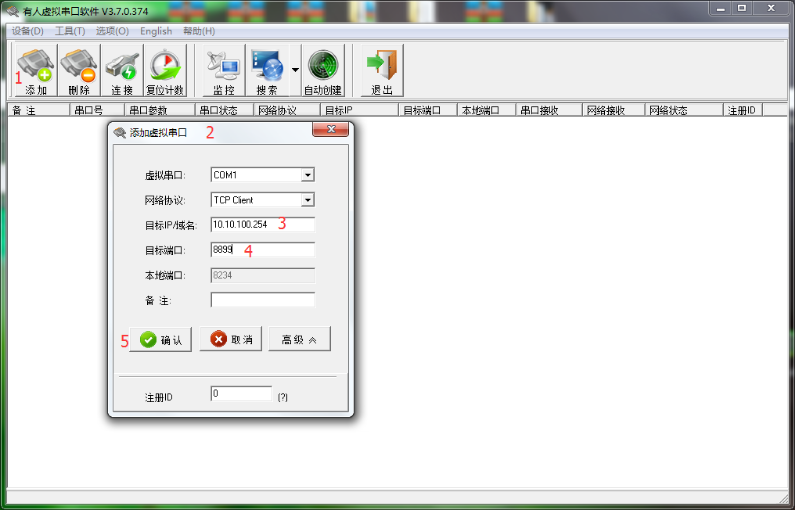
i)已添加COM口连接到模块后,虚拟串口软件上的网络状态会显示已连接。如网络状态显示连接失败,请将604模块恢复默认设置并重复上述步骤。
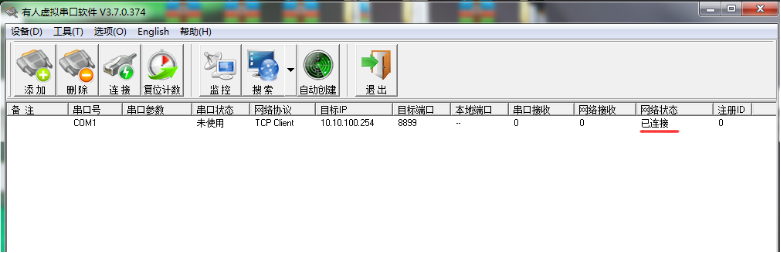
j)打开一卡通管理软件,在系统管理.用户参数设置用户基本参数设置机器设置中添加设备。
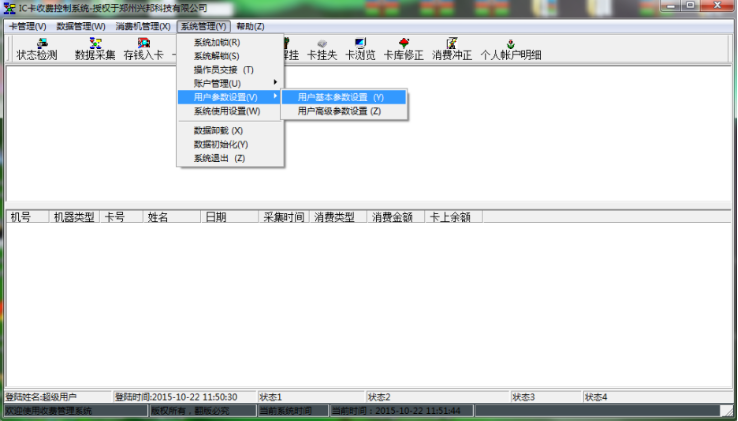

k)添加完设备后点击状态检测选项,如下图
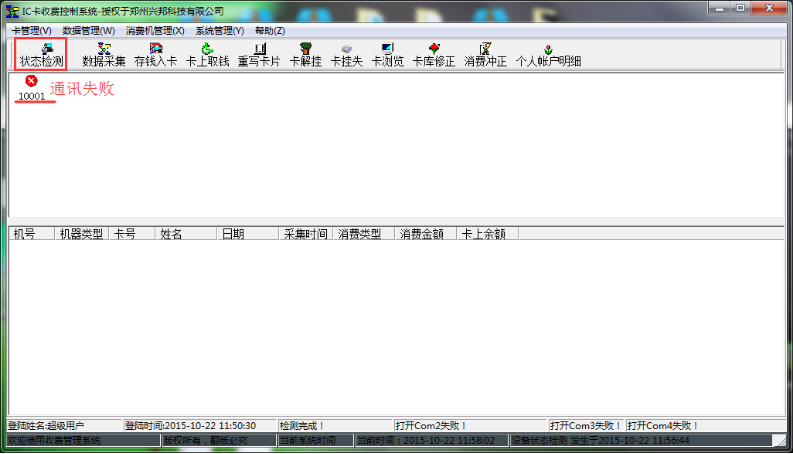
l)如果通讯失败请检查485接线方式有没有接错,604模块的波特率是否修改成功。
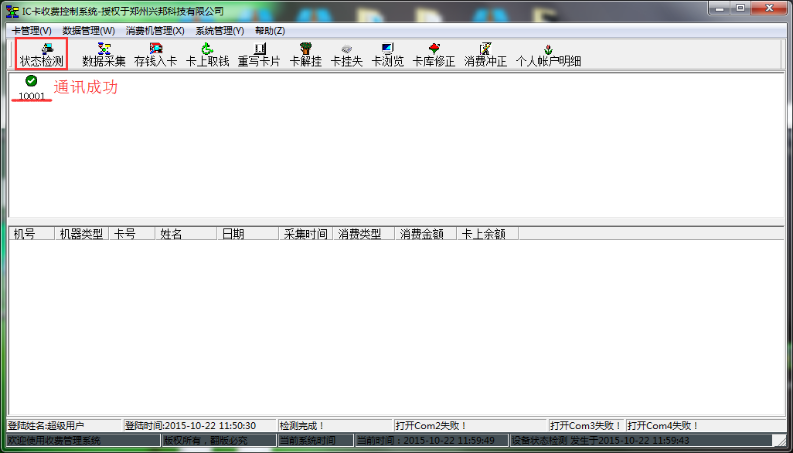
5.经测试,该设备与USR-TCP232-410、USR-TCP232-204产品都可以正常通信。使用串口服务器设置时,需要保证串口服务器与当前连接电脑在同一网段内。
m)USR-TCP232-410参数设置,410软件下载http://www.usr.cn/Download/90.html
























-20240111170411.png)
